هل نزلت للتو ملف PDF يحتوي على عدد كبير من الصفحات ذات المحتوى الفارغ أو المحتوي على مواد مالئة؟ ربما تريد التخلص منهم. ولكن كيف؟
من المدهش أن حذف الصفحات الفردية من ملف PDF ليس بهذه الصعوبة. لذلك أدناه ، سنوجهك عبر عدة طرق ملائمة لحذف الصفحات من ملف PDF على أي سطح مكتب أو جهاز محمول.

استخدم Edge ، Chrome ، أو Firefox (PC)
أسهل طريقة لحذف الصفحات الفردية من ملف PDF على جهاز الكمبيوتر الخاص بك تتضمن استخدام متصفح ويب فقط. يتكون الإجراء من طباعة المحتويات إلى ملف PDF جديد واستبعاد الصفحة أو الصفحات التي لا تريدها. وهو يعمل بنفس الطريقة عبر Microsoft Edge و Google Chrome و Mozilla Firefox.
ابدأ بسحب ملف PDF وإفلاته في متصفح الويب لبدء معاينته. ثم حدد الزر طباعةوحدد نطاقات الصفحات. تأكد من حذف الصفحة أو الصفحات التي تريد حذفها.
على سبيل المثال ، إذا كنت تريد حذف الصفحات 6 و 7 و 9 و 10 في مستند مكون من 13 صفحة ، فاكتب 1-5 و 8 و 11-13في الصفحات. بعد ذلك ، اضبط الطابعة على Microsoft Print to PDFأو حفظ بتنسيق PDFوحدد طباعةأو حفظ.
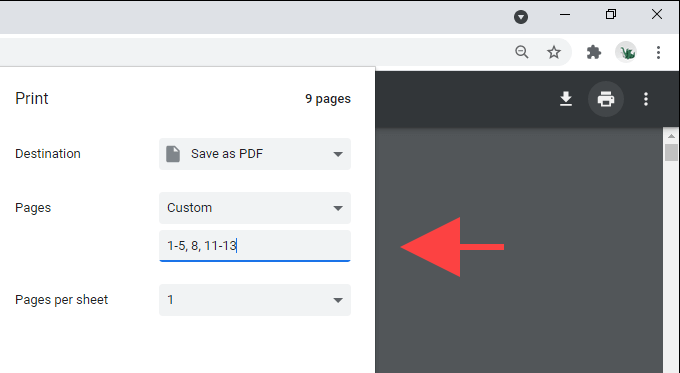
استخدم PDF X (PC)
يعد PDF X قارئًا ومحررًا مجانيًا لملفات PDF يمكنك تنزيله من Microsoft Store. إذا كنت لا تحب استخدام متصفح الويب للتفاعل مع ملفات PDF ، فيمكنك استخدام PDF X بدلاً من ذلك لطباعة المحتويات إلى ملفات جديدة بدون أي صفحات لا تريدها.
أثناء عرض ملف PDF في ملف PDF X ، حدد رمز طباعةفي شريط أدوات التطبيق. بعد ذلك ، اختر Microsoft Print to PDF(أو أي طابعة أخرى ذات صلة بـ PDF) كطابعة ، وحدد الصفحات التي تريد طباعتها ، وحدد الزر طباعة.
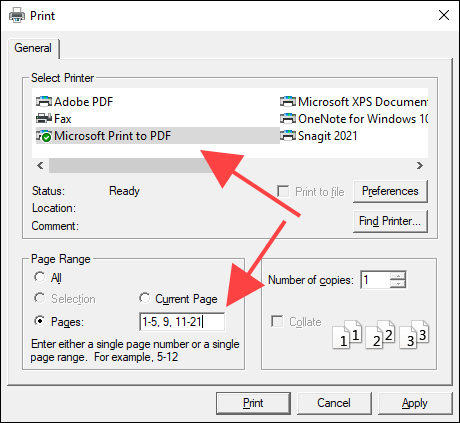
استخدام تطبيق المعاينة (Mac)
يجعل تطبيق المعاينة الأصلي لنظام التشغيل Mac من الملائم للغاية حذف الصفحات الفردية من ملفات PDF.
ابدأ فقط بفتح ملف PDF في المعاينة. بعد ذلك ، حدد الصفحة التي تريد حذفها من الشريط الجانبي واتبعها بتحديد تعديل>حذفللتخلص منها. يمكنك أيضًا تحديد صفحات متعددة داخل الشريط الجانبي أثناء الضغط باستمرار على مفتاح Commandوحذفها في وقت واحد.
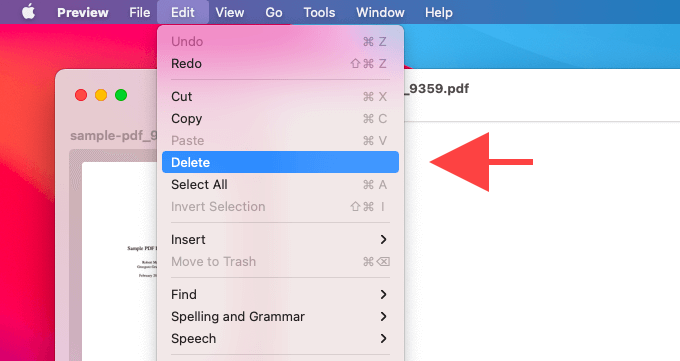
لحفظ التغييرات ، حدد ملف>حفظ. إذا كنت تريد الاحتفاظ بالنسخة الحالية كما هي ، فاضغط مع الاستمرار على مفتاح الخيارواختر ملف>حفظ باسملحفظ المحتويات في ملف جديد .
بالإضافة إلى حذف صفحات PDF ، يمكنك أيضًا استخدام تطبيق Preview لإضافة صفحات إلى المستندات والتعليق على الملفات وما إلى ذلك. تعرف على كيفية احصل على أقصى استفادة من المعاينة على جهاز Mac.
استخدام تطبيق الملفات (لأجهزة iPhone و iPad)
إذا كان لديك جهاز iPhone أو iPad ، فيمكنك استخدام التطبيق المدمج تطبيق الملفات لحذف صفحات محددة من مستندات PDF.
ابدأ بالنقر على ملف PDF داخل تطبيق الملفات لبدء معاينته. بعد ذلك ، انقر على رمز مشاركةوحدد طباعة. اتبع ذلك بإلغاء تحديد الصفحات التي تريد حذفها من منطقة المعاينة إلى أسفل الشاشة.
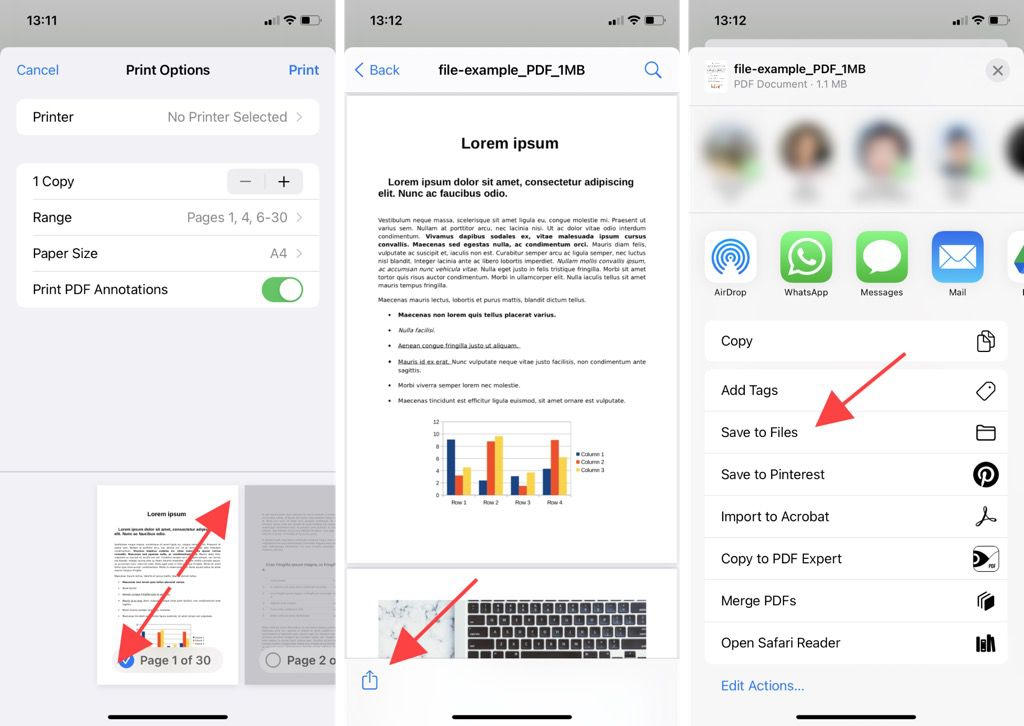
التالي ، قم بإيماءة القرص على الصفحة المصغرة للصفحة للدخول إلى شاشة معاينة مختلفة. أخيرًا ، انقر على رمز مشاركةمرة أخرى وانقر على حفظ في الملفاتلحفظ محتويات ملف PDF المعدل في أي مكان داخل تطبيق الملفات.
استخدم Google PDF Viewer (Android)
على Android ، يمكنك استخدام Google PDF Viewer الافتراضي لحذف الصفحات من مستندات PDF. أثناء عرض الملف ، انقر على رمز النقاط الثلاث أعلى يسار الشاشة وحدد طباعة. بعد ذلك ، قم بإلغاء تحديد المربعات الموجودة أسفل الصفحات التي تريد حذفها ، واضبط الطابعة على حفظ بتنسيق PDF، وانقر على رمز حفظ.
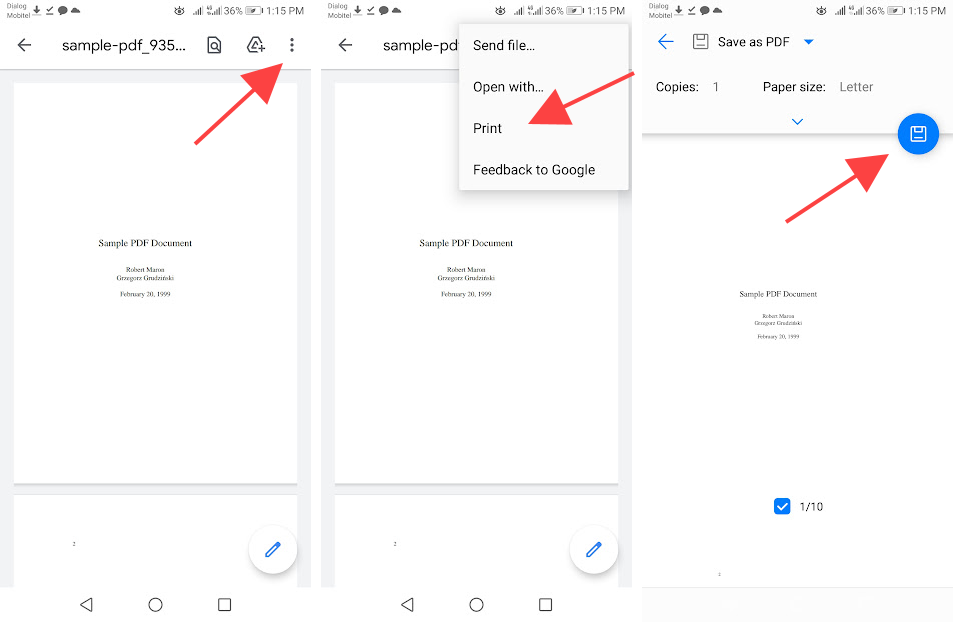
ملاحظة:قد تتغير الإرشادات ومواقع الأزرار أعلاه بين طُرز أجهزة Android وإصدارات برامج النظام.
استخدم Adobe Acrobat (سطح المكتب والجوال)
إذا كان لديك الإصدار المدفوع من Adobe Acrobat مثبتًا على سطح المكتب أو الجهاز المحمول ، فيمكنك استخدامه لإزالة أي صفحة من ملف PDF بسرعة.
Adobe Acrobat - سطح المكتب
افتح ملف PDF في Adobe Acrobat وانتقل إلى علامة التبويب أدواتوحدد الخيار تنظيم الصفحات. اتبع ذلك بتحديد رمز المهملاتأثناء التمرير فوق الصفحات التي تريد حذفها.
يمكنك بعد ذلك تحديد ملف>حفظ لحفظ التغييرات على نفس الملف ، أو ملف>حفظ باسملإنشاء نسخة جديدة من المستند المعدل.
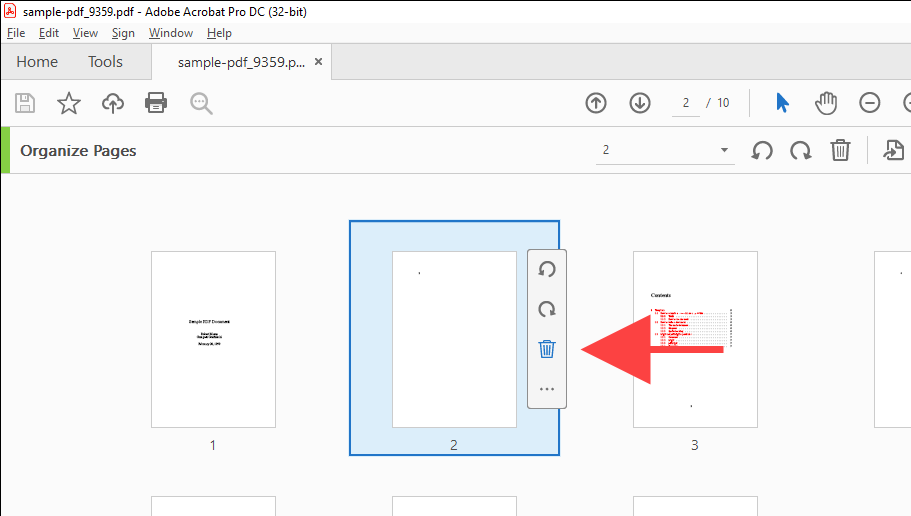
Adobe Acrobat - Mobile
افتح ملف PDF في Adobe Acrobat. بعد ذلك ، حدد أيقونة ثلاثية النقاط أعلى يمين الشاشة. في مجموعة الأدوات التي تظهر ، اختر تنظيم الصفحات.
بعد ذلك ، حدد الصفحات التي تريد حذفها وانقر على رمز المهملات. أخيرًا ، انقر فوق تملحفظ التغييرات.
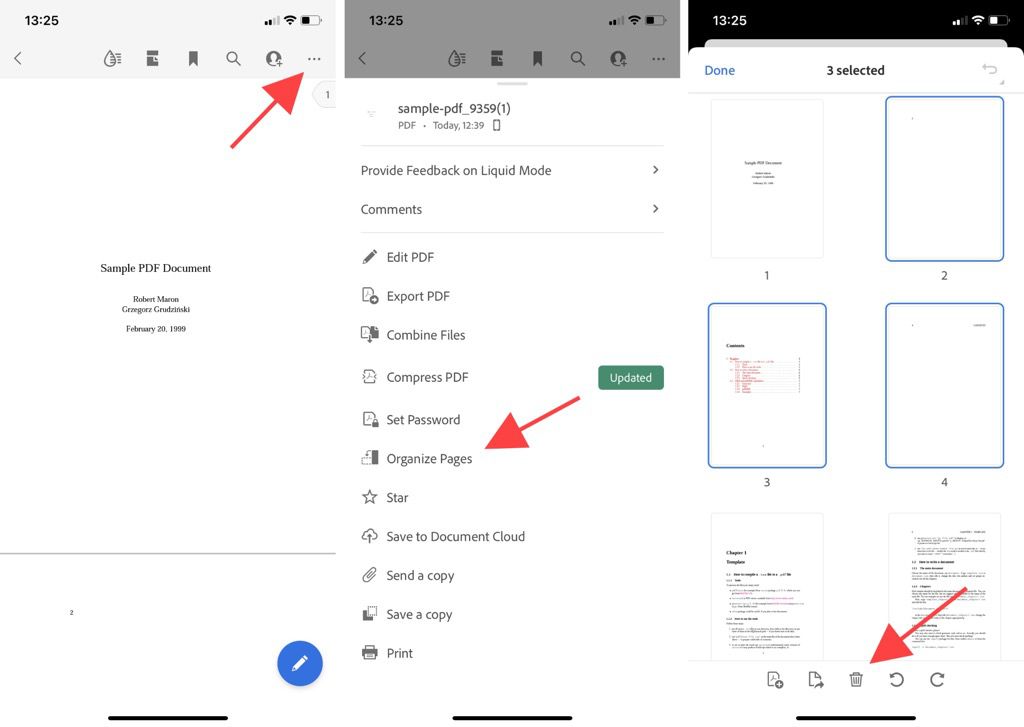
استخدم أداة PDF عبر الإنترنت (سطح المكتب والجوال)
إذا كنت أنت في عجلة من أمرك وليس لديك الوقت للتغلب على القوائم والتبديل وخيارات الطباعة ، يمكنك اللجوء إلى استخدام أداة PDF عبر الإنترنت لحذف الصفحات من مستند PDF.
Smallpdf ، على سبيل المثال ، يسمح لك بتحميل الصفحات وإزالتها باستخدام أداة حذف صفحات PDF. يمكنك بعد ذلك تنزيل ملف PDF المعدل إلى التخزين المحلي. تعمل الأدوات الأخرى مثل سجدة و PDF2GO بالطريقة نفسها.
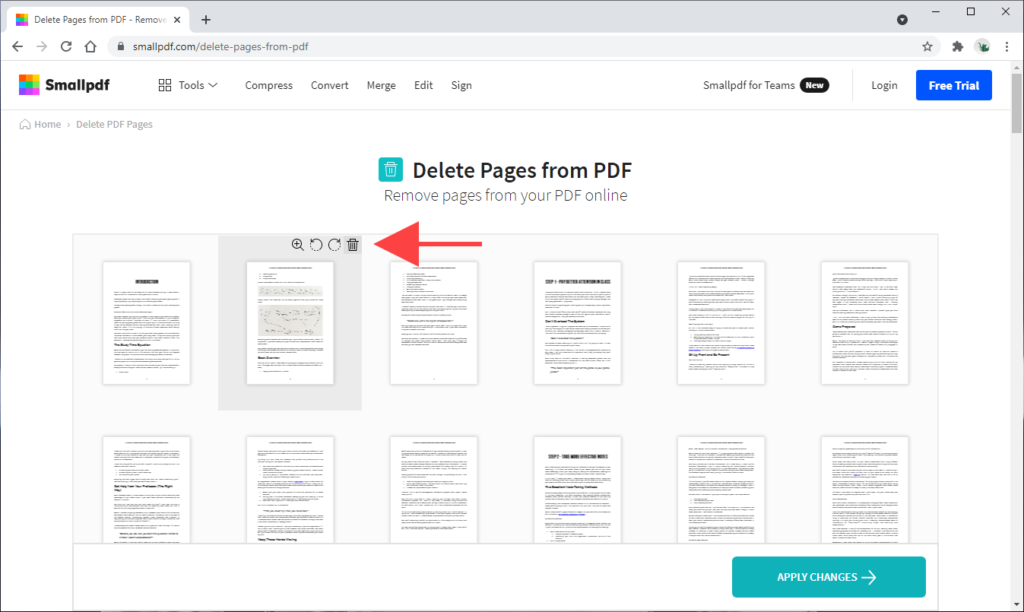
ومع ذلك ، فإن كل أداة عبر الإنترنت تقريبًا لها قيود تمنعك من تحميل أو معالجة ملفات متعددة ما لم تقم بالترقية إلى خطة مدفوعة. من الأفضل أيضًا تجنب تحميل ملفات PDF بمعلومات حساسة عبر الإنترنت.
ملفات PDF خفيفة الوزن وخالية من الفوضى
يساعد حذف الصفحات غير المرغوب فيها من ملفات PDF في تقليل الفوضى وتحسين إمكانية القراءة. ولكن ما لم تدفع بالفعل مقابل محرر PDF مخصص مثل Adobe Acrobat ، فإن الالتزام بالأساليب الأصلية المذكورة أعلاه سيعمل بشكل جيد.